Publicado el 6 de Diciembre del 2019
943 visualizaciones desde el 6 de Diciembre del 2019
1,4 MB
19 paginas
Creado hace 11a (10/11/2013)
Universidad Católica de Santa María
Facultad de Ciencias e Ingenierías Físicas y Formales
Informe de Trabajo
Construcción de cubos OLAP utilizando Business Intelligence
Development Studio
Alumnos: Solange Griselly Ramos Cooper
Pedro Michael Yallerco Bentura
Enrique Giancarlo Mendoza Mayta
Materia: Inteligencia de Negocios
Docente: Dr. Guillermo Calderon Ruiz
Ingeniería de Sistemas
Arequipa – Perú
2013
�INTRODUCCIÓN
El presente trabajo aborda el tema de diseño de cubos OLAP, este término que por sus siglas
en ingles indican OnLine Analitical Processing fue acuñado por Edgar Frank Codd, quien propuso
disponer los datos en un vector multidimensional para suplir la necesidad de obtener resultados a
sentencias de búsqueda más rápidos. Por lo tanto, un cubo Olap no es más que la representación
abstracta de una base de datos multidimensional utilizada como mecanismo de análisis de datos que
permite una rápida ejecución de sentencias SQL de tipo SELECT en altas cantidades de datos.
Actualmente los cubos Olap se clasifican en tres tipos, Rolap, Molap y Holap, que básicamente
se diferencian por el lugar donde reside la fuente de datos. En ROLAP los datos residen en la misma
base de datos relacional, esto hace que el rendimiento pueda ser lento; por otro lado en MOLAP los
datos fuente residen en el mismo formato multidimensional, esto optimiza las consultas, pero
requiere más espacio de disco y diferente software; finalmente HOLAP es una combinación de los dos
anteriores, es decir, algunos datos se almacenan en estructuras multidimensionales y otros en la base
de datos relacional, esto requiere un buen trabajo de análisis para identificar que datos deben ir
donde.
En este trabajo se implementará el diseño de una solución ya modelada, para esto se utilizará
el entorno Business Intelligence Development Studio de Microsoft Visual Studio 2008, se hablará un
poco sobre esta herramienta y se hará paso a paso la construcción del cubo, luego se explicará el
funcionamiento de la solución y finalmente se plantearán tres preguntas que serán respondidas con la
solución implementada.
OBJETIVOS
Entender cómo es que esta solución proporciona información útil para la toma de decisiones a
nivel Estratégico.
Aprender sobre la construcción de un cubo OLAP en Microsoft Visual Studio 2008.
Entender cómo funciona el mecanismo de Procesamiento Analítico en Línea.
DESARROLLO
Business Intelligence Development Studio
�Business Intelligence Development Studio es el entorno de Microsoft Visual Studio 2008 con
mejoras específicas para soluciones de Inteligencia de Negocios, además es el entorno principal que se
utiliza para desarrollar soluciones empresariales que incluyan proyectos de Analysis Services,
Integration Services y Reporting Services. Cada tipo de proyecto proporciona plantillas para crear los
objetos necesarios para las soluciones de Inteligencia de Negocios y ofrece varios diseñadores,
herramientas y asistentes para trabajar con los objetos.
Business Intelligence Development Studio permite desarrollar cubos de Procesamiento
analítico en línea (OLAP) y modelos de minería de datos en SQL Server Analysis Services.
La superficie de diseño de Business Intelligence Development Studio se especializa en función
del objeto con el que se trabaja en Analysis Services. Por ejemplo, existe un diseñador para trabajar
con cubos, denominado Diseñador de cubos. El Explorador de soluciones, que se encuentra a la
derecha de la superficie de diseño, proporciona un mecanismo para navegar entre superficies de
diseño y administrar los elementos de un proyecto. Business Intelligence Development Studio
también contiene una ventana de implementación que muestra el progreso de una implementación y
una ventana Propiedades que permite cambiar las propiedades de los objetos seleccionados.[1]
Business Intelligence Development Studio es el entorno que se utilizará para desarrollar el
cubo OLAP en SQL Server Analysis Services de este trabajo.
NOTA
Microsoft Visual Studio 2010 no admite proyectos de Business Intelligence Development
Studio Integration Services, Reporting Services y Analysis Services para SQL Server 2008 y SQL
Server 2008 R2.
�Figura 1 Entorno de Business Intelligence Development Studio.
Conexión a origen de datos
Para diseñar un cubo OLAP es necesario tener un origen de datos, la fuente de datos con la
que se trabajó fue una base de datos relacional creada previamente, administrada en SQL Server y
sigue el siguiente modelo.
Figura 2 Modelo Relacional.
�Este modelo soluciona un problema planteado que se encuentra en el Anexo 1.
Para realizar la conexión de origen de datos se utilizará el Asistente para Orígenes de Datos.
Crear una nueva conexión.
Figura 3 Asistente para orígenes de datos.
Configurar la conexión indicado el nombre del servidor y el de la base de datos con la que se
trabajará. Comprobar conexión.
�Figura 4 Configuración de conexión.
Para finalizar la conexión es necesario proporcionar un nombre al origen de datos.
Figura 5 Finalización del asistente de origen de datos.
�Luego seleccionar los objetos de a base de datos relacional que van a incluirse en la vista del
origen de datos, esto con el Asistente para vistas del origen de datos. Se puede observar la vista previa
de las tablas que aparecerán en la vista.
Figura 6 Asistente para vistas de origen de datos.
Finalmente, se creará el siguiente diagrama.
Figura 7 Diseño de vista de origen de datos
�
Construcción del cubo OLAP
Para construir un nuevo cubo se necesita seleccionar la vista del origen de datos y las tablas
del cubo, para establecer sus propiedades.
NOTA
También se puede crear un cubo vacío (sin origen de datos) o generando tablas en el origen de
datos.
Seleccionar la tabla o las tablas que se utilizarán para el grupo de medidas, luego en la siguiente
ventana seleccionar las medidas que se desean considerar en el cubo.
Figura 8 Asistente para cubos. Selección de tabla de medidas
�Figura 9 Asistente para cubos. Selección de medidas.
Al inicio no existen dimensiones, pero el asistente para la creación de cubos sugiere la creación
de dimensiones simples.
Figura 10 Asistente para cubos. Selección de dimensiones.
�
Finalmente, asignar un nombre al cubo. Se puede observar la vista previa de los grupos de
medida y las dimensiones como se observa en la siguiente figura.
Figura 11 Finalización del asistente para cubos.
A continuación mostrará el diseño del cubo.
Figura 12 Estructura del cubo. Hechos y dimensiones.
En la pestaña Examinador, se puede modelar el cubo según las dimensiones que se tengan.
�Figura 13 Examinador de datos.
Ahora existe un inconveniente en las dimensiones creadas, solo se recuperó un atributo por
dimensión que fueron las PK de las tablas iniciales, entonces se procederá a crear dimensiones
manualmente para recuperar las demás columnas en cada dimensión.
Primero eliminar las dimensiones que se crearon con el cubo, luego utilizar el Asistente para
dimensiones para crear nuevas.
Para crear dimensiones se debe selecciona la vista de origen de datos y las tablas de dimensión
para luego estableces la propiedades.
�Figura 14 Estructura del cubo. Hechos y dimensiones.
Para cada dimensión, seleccionar los atributos de dimensión y habilitarlos para que se
muestren como jerarquías.
Figura 15 Asistente para dimensión. Selección de atributos de dimensión.
Luego se puede observar el diseño final de la dimensión.
�Figura 16 Estructura de dimensión.
Para poder observar los datos de la tabla de la dimensión, se debe procesar la dimensión.
Figura 17 Procesar Dimensión.
En el progreso del proceso se puede observar los atributos de la dimensión, así como el
número de filas que fueron leídas de la tabla.
�Figura 18 Confirmación de finalización de proceso.
Una vez terminado el proceso, agregar la dimensión al diseño del cubo en la pestaña Uso de
dimensiones.
Figura 19 Adición de nueva dimensión al diseño del cubo.
Examinar cubo
Dirigirse al explorador de soluciones hasta llegar al diseño del cubo, luego en la pestaña
Examinador podemos empezar a manipular los datos según se desee.
�Por ejemplo, en la siguiente imagen se puede observar los ingresos por cada departamento en
los meses de enero de los 5 años, de esta forma se puede comparar los ingresos de cada año por dicho
mes.
Figura 19 Examinador de datos.
Utilidad del cubo OLAP
Los sistemas OLAP es una de las soluciones que responden a la gran demanda que existe de
sistemas de información por parte de los gerentes y analistas empresariales, ya que permiten obtener
respuestas rápidas a consultas complejas además de analizar datos desde distintas perspectivas.
Este modelo de datos simplifica a los usuarios formular consultas complejas, arreglar los datos
en un reporte, cambiar de datos resumidos a datos detallados y filtrar o rebanar los datos en
subconjuntos significativos.[2]
A continuación se plantearán preguntas de un analista empresarial referidas a la solución
OLAP que se pidió en el documento que se encuentra en el Anexo 1 y que fue desarrollada en este
trabajo.
1. ¿Cómo ha sido el beneficio obtenido en ROPA JUVENIL del departamento de
Arequipa en verano de este año, con respecto al verano de a
 Crear cuenta
Crear cuenta
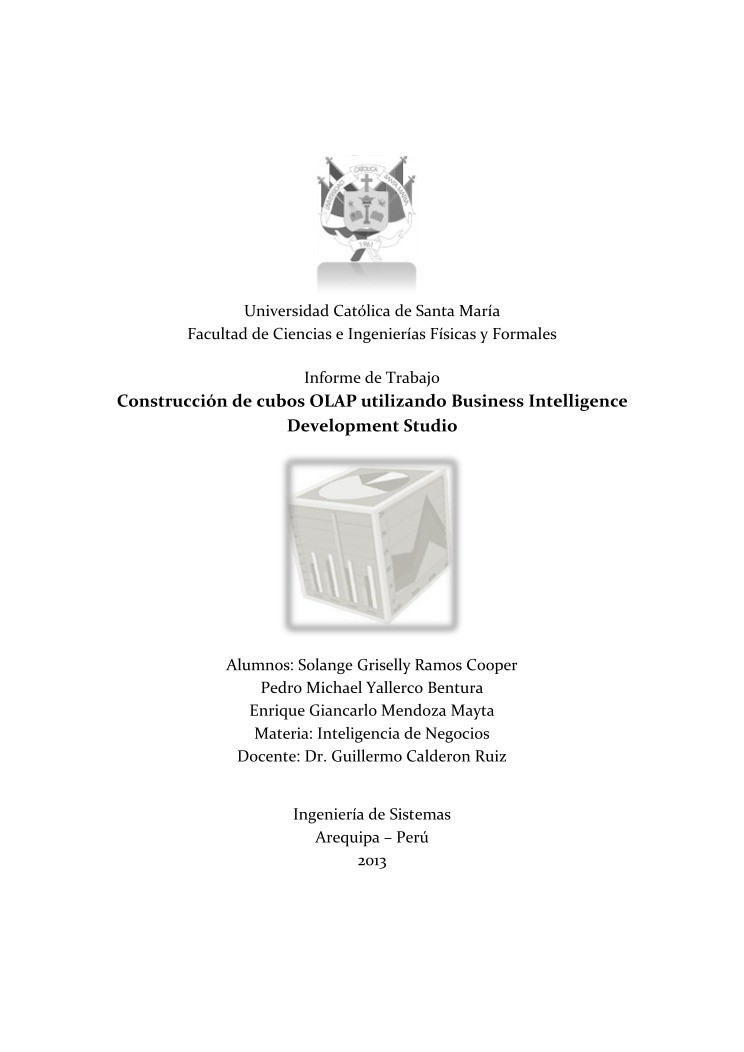

Comentarios de: Construcción de cubos OLAP utilizando business intelligence developer studio (0)
No hay comentarios